Android 5.1 の導入以来、Google は、Google アカウント情報を忘れた場合にデバイスにアクセスできないようにする、より高度な新しいセキュリティ対策を設計しました。この機能により、Android ユーザーはデバイスをリセットした後に確認画面を通過できなくなります。デバイスに関連付けられた電子メールとそのパスワードを入力するまで、確認画面が表示されます。
使用した Google アカウントのログイン情報を覚えていない場合はどうすればよいですか?リセット後にGoogleアカウントの認証を回避する方法をご存知ですか?解決策を得るために読み続けてください。
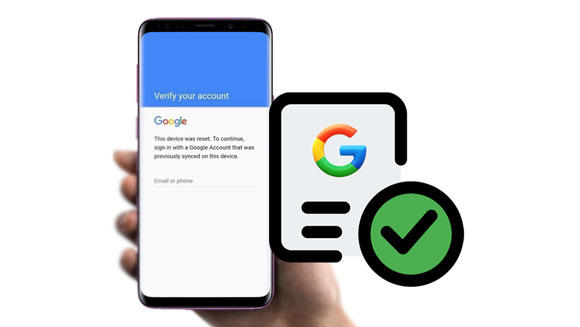
はい、リセット後に Google アカウントの認証をバイパスできます。それを達成するのに役立ついくつかの方法が存在します。電話またはメールにアクセスできる場合は、ロックを解除できます。また、Google アカウントのログイン情報を忘れた場合は、信頼できるロック解除ツールを使用して Google 認証を回避できます。とにかく、心配しないで、効果的な方法を得ることができます。
ファイルの漏洩や盗難を防ぐにはFRPロックが有効です。しかし、Google アカウントとそのパスコードを思い出せないと、気が狂ってしまう可能性があります。あなたを支援するために、出荷時設定にリセットした後に Google 認証をバイパスするさまざまな方法が用意されています。 FRP ロックを問題なく回避できる 3 つの解決策を紹介します。
Android Unlocker は、PIN、パターン、指紋、パスワードなど、あらゆる種類の画面ロックをバイパスできるプログラムです。さらに、Google 認証をすぐにバイパスします。 Gmail アカウントとパスワードを忘れた場合でも、コードなしでデバイスの FRP ロックを解除できます。
さらに、Samsung、Xiaomi、OPPO、Realme、Redmi、Vivo など、さまざまな Android デバイスの FRP ロックをバイパスします。また、将来的にはより多くの Android デバイスを改善し、サポートする予定です。ツールをダウンロードし、デバイスを接続し、ロックを解除するだけです。手順全体には数分かかります。
- Android デバイスから Google ロックを永久にバイパスします。
- 簡単な手順でロックを取り外し、指示に従ってください。
- Samsung、Vivo、Redmi などの FRP ロックのロック解除をサポートします。
-ほとんどの Android スマートフォンやタブレットの画面ロックを解除します。
- 技術的なスキルは必要ありません。
ロック解除ソフトウェアをダウンロードして、Google 認証を回避します。
ステップ 1: Android ロック解除ソフトウェアをインストールした後、PC で起動します。そこから、「ツールボックス」に進み、「画面ロック解除」をタップします。 「 Android 」へお進みください。
ステップ 2:完了したら、利用可能なオプションから「 Google FRP ロックを削除する」オプションを選択します。次に、デバイスのブランドを選択し、Android デバイスのブランドを選択して「開始」をタップして続行します。

ステップ 3:ロックを解除するためのドライバーがダウンロードされます。携帯電話の電源を切り、「音量を上げる」ボタンと「音量を下げる」ボタンを数秒間押したまま、USB ケーブルを介して携帯電話をコンピュータに接続してください。
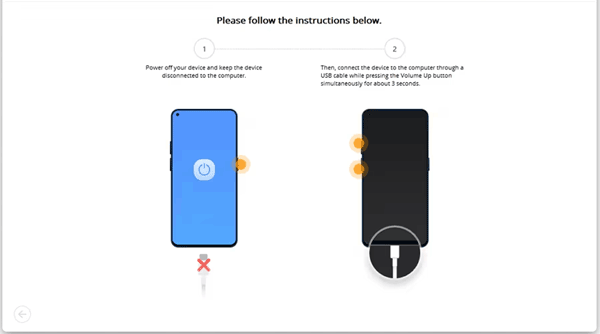
ステップ 4:ロック解除プロセスが開始されます。数分待って、プロセスが完了したら「完了」をクリックしてください。携帯電話のロックが解除されます。

あなたは好きかもしれません:コンピューターの有無にかかわらず、LG FRP をスムーズにバイパスする [3 つの実用的な方法]
最初の方法は、Android デバイスから Google 認証ロックを簡単かつ迅速に削除するのに役立ちますが、コンピュータを使わずに Google キーボードだけを使用してロックを削除することもできます。複雑ではありますが、正しく行えば Google 認証ページを通過することができます。
フェーズ 1. 携帯電話で Google キーボード設定を開きます
- 言語を選択し、電話を WiFi にリンクした後、Google アカウントを確認するように求められたら、テキスト フィールドをクリックして Google アカウントを入力します。
- 画面上に [設定] ボタンが表示されるまで、「 @ 」キーをクリックして押し続けます。それをクリックして、「 Google キーボード設定」を選択します。
- 右上隅のハンバーガー タブをクリックして、「ヘルプとフィードバック」に移動します。 [ヘルプ] セクションで、[ Google アカウント キーボードを使用する] オプションをクリックし、画面を長押しして任意のテキストを選択します。
- そこから、上部のセクションにある [ Web 検索] オプションをクリックし、表示される検索バーに「設定」と入力します。その後、[設定]オプションが表示されます。それをクリックして、携帯電話でアプリにアクセスします。
フェーズ 2. OEM ロック解除機能をアクティブ化する
- [設定] ページから、[電話について] に進み、次に [ソフトウェア情報] と [ビルド番号] に進みます。ビルド番号を 7 回クリックして「開発者向けオプション」をオンにします。
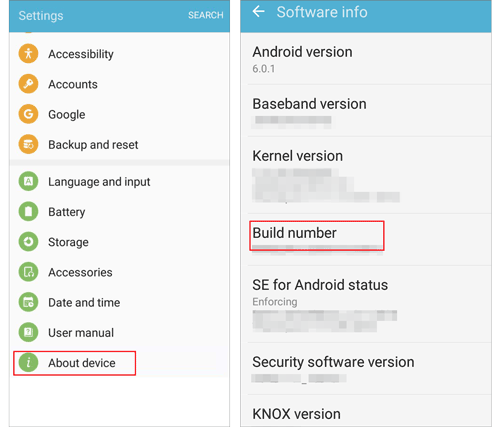
- [設定] ページに戻り、[開発者向けオプション] までスクロールして、それをクリックします。 「 OEM ロック解除」を見つけて有効にします。これにより、電話機のデバイス保護機能が無効になります。
- 「戻る」ボタンを 2 回クリックし、携帯電話を再起動すると、Google アカウントの入力を求められずにアクセスできるようになります。新しいアカウントを追加する必要があります。指示に従ってセットアップしてください。それでおしまい!コンピューターを使用せずに Google 認証をバイパスしました。
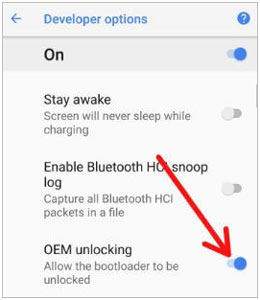
詳細: Android スマートフォンの画面が機能しない場合、 ロックを解除するにはどうすればよいですか?このガイドを読んで 9 つのトリックを習得してください。
LG ユーザーの場合、このアプローチは Google 認証ページを通過するのに役立ちます。他のアプローチとは別に、これも FRP ロックを削除するためのもう 1 つの実行可能なオプションです。
ステップ 1:まず、電話をインターネットに接続し、電源を入れます。メイン画面に到達したら、「アクセシビリティ」オプションに進みます。 「ビジョン」に進み、次に「トークバック」オプションに進み、無効にします。 「テキスト読み上げ出力」まで下にスクロールして有効にします。
ステップ 2: 「 Google Text-to-speech Engine 」に進み、「フィードバック」>「利用規約」に進みます。
ステップ 3: [ Google 検索] セクションに移動し、Wikipedia ページなど、信頼できるソースを結果に表示できるものを探します。次に、リンクを長押しして、その他のオプションまたは 3 つの点に進みます。 「アシスト」オプションをクリックします。
ステップ 4:検索バーが表示されます。 「いいえ」をクリックし、検索バーに「設定」と入力します。そこから、「設定」>「アプリ」および「その他」オプションに進みます。 「システムの表示」機能に進み、「セットアップ ウィザード」をクリックします。
ステップ 5:ウィザードの実行中に、「ストレージ」を見つけてキャッシュをクリアします。 「 Google Play 開発者サービス」に戻り、強制的に閉じて、「無効にする」オプションをクリックします。 「戻る」ボタンを 2 回クリックして、インターネット アクセスをオフにします。ここで画面を終了し、デバイスを再起動します。
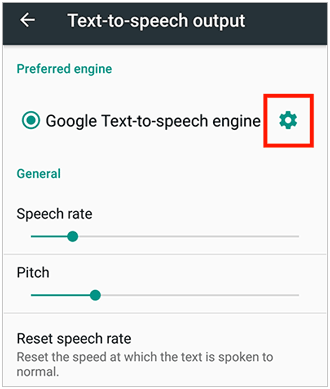
インターネット接続を必要とせずに FRP ロックを削除することもできます。必要なのは SIM カードと別の電話だけです。 SIM カードを使用して Google ロックを回避する手順は次のとおりです。
ステップ 1:正常に動作する SIM を取得し、ロックされた携帯電話に挿入します。別の電話を使用して、ロックされたデバイスに挿入した SIM の番号に電話します。
ステップ 2:ロックされた電話で通話に応答し、「新しい連絡先を追加」をタップして連絡先の詳細を保存します。
ステップ 3:次に、開いたお問い合わせフォームに文字列番号を追加し、「保存」をクリックします。 「 Google 」オプションを選択して新しいアカウントを作成します。
ステップ 4:完了したら、電話を再起動すると、Google 認証が削除されていることがわかります。
こちらもお読みください: データを失わずに ZTE 携帯電話のロックを解除できますか?このガイドを開けば、答えがわかります。
Google 認証の問題が発生したくない場合は、その問題が発生しないようにする必要があります。通常、このデフォルト機能は、Google アカウントを使用して電話をセットアップするときにアクティブになります。したがって、デバイスをリセットする前に、Google アカウントを削除できます。その方法は次のとおりです。
ステップ 1: 「設定」メニューに進み、「アカウント」をクリックします。次に、「 Google 」オプションを押します。
ステップ 2: Google アカウントを見つけて選択します。
ステップ 3:上部の三点メニューをタップし、「アカウントを削除」を選択します。
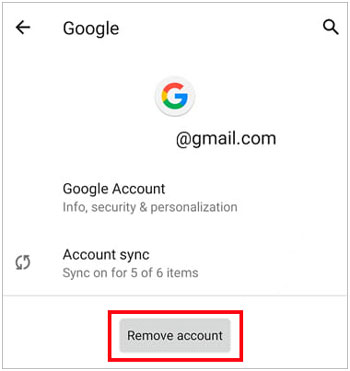
出荷時設定にリセットした後、Google 認証を回避するにはどうすればよいですか?上記の方法が役に立ちます。 Google アカウントの確認で行き詰まった場合は、いつでも削除できるはずです。 Android Unlocker は、多くの Android デバイスで Google アカウントをバイパスする効果的なツールです。これを使用すると、複雑な手順を行わずにデバイスからロックを解除でき、高い成功率が保証されます。
関連記事
ロックされた Samsung 製携帯電話をリセットする方法 [ほとんどの Samsung 製携帯電話で機能します]
簡単なクリックで Android の指紋ロックをバイパスする方法 | 3つの方法
トラブルシューティング ガイド: Google ドライブが機能しない場合の修正 (有効)
[解決済み] Google Pixelで削除したテキストメッセージを復元する: 4つの必知ヒント
解決済み: Android を工場出荷時設定にリセットした後に 6 つの方法で写真を復元する
Huawei Phoneを簡単にリセットする方法? (4つの方法と詳しい手順)
Copyright © samsung-messages-backup.com All Rights Reserved.